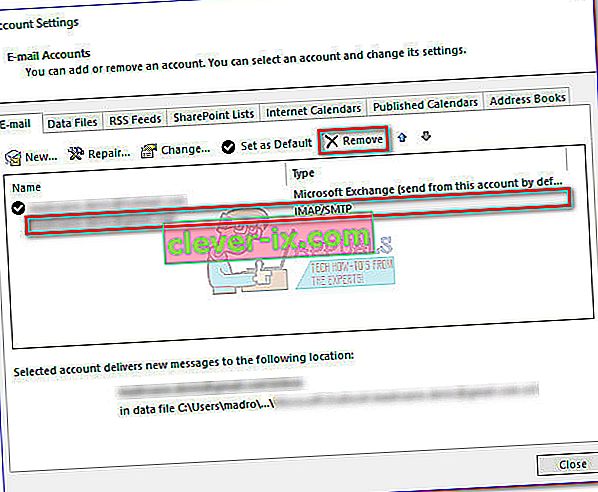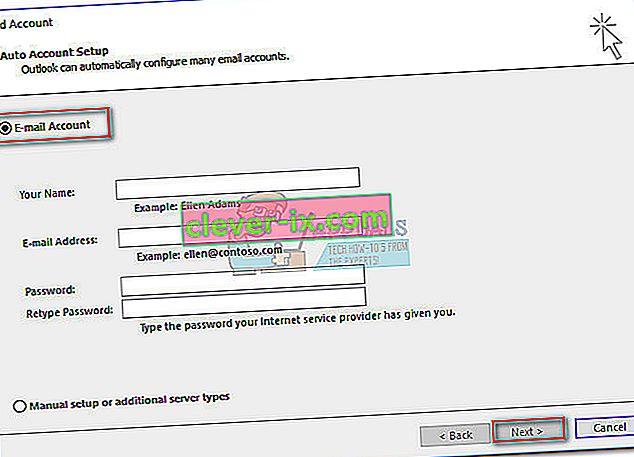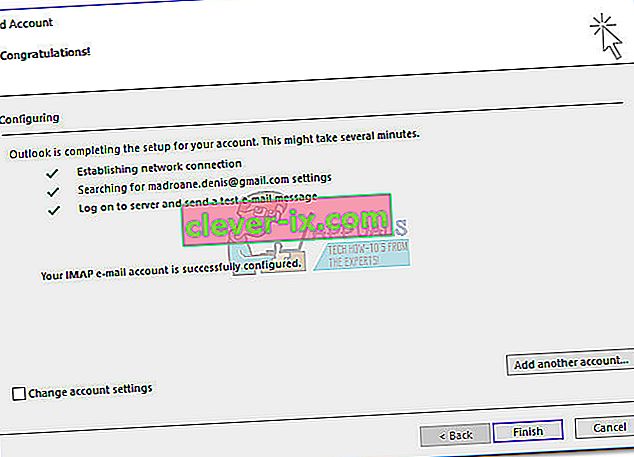Noen brukere har rapportert at de mottok feilen “server reagerte: 421 kan ikke koble til SMT / SMTP-server” når de prøver å sende en e-post i Outlook. Ofte vises feilen på grunn av feil innstillinger for SMTP / / SMT-serveren, men det er noen få andre årsaker som vil utløse denne Outlook-oppførselen.
Feilen er en ganske vanlig forekomst med Gmail-kontoer konfigurert i Outlook.

SMTP / SMT-feil som oppstår i Outlook kan i stor grad deles inn i følgende fire kategorier:
- Outlook-konfigurasjonsfeil - Den vanligste årsaken til at Outlook ikke kan koble til SMTP / SMT- serverfeil, er en konfigurasjonsfeil i Outlook-innstillingene. Men dette gjelder bare hvis problemet dukket opp med en nylig konfigurert e-postkonto.
- Brannmurrelaterte problemer - Det er ikke kjent at denne oppførselen skjer med den innebygde Windows-brannmuren. Imidlertid er noen tredjeparts brannmurer og antiviruspakker konfigurert til å blokkere tilkobling til noen IP-områder, som kan inkludere e-postserveren. Dette kan være den underliggende årsaken til å motta feilen når du sender en e-post i Outlook.
- Filtrert trafikk på port 25 - En av de vanligste rutinene håndhevet av Internett-leverandører for å minimere automatisert spam er å blokkere trafikk gjennom port 25 . Selv om dette er effektivt for å hindre infiserte PC-er i å fungere som SPAM-nettverk, skaper det også mange problemer for sluttbrukeren, inkludert 421 Kan ikke koble til SMTP- serverfeil.
- Forstyrrelser forårsaket av en VPN-tilkobling - Noen VPN-leverandører (spesielt nye produkter) har kanskje ikke e-postserveren du brukte godkjent. Dette er kjent for å utløse feilen "serveren svarte 421 kan ikke koble til SMT-serveren" .
Avhengig av årsaken til feilmeldingen, bør brukerne bruke riktig løsning. Nedenfor har du en samling metoder som ble distribuert vellykket av brukere for å håndtere " serveren svarte: 421 kan ikke koble til SMT / SMTP-server" -feilen og sende e-post normalt i Outlook.
Merk: Før du feilsøker med metodene nedenfor, må du sørge for at Outlook-installasjonen ikke har blitt ødelagt. For å sikre at problemet ikke skyldes en dårlig Outlook-installasjon, må du installere Outlook-versjonen på nytt og se om feilmeldingen fremdeles vises.
Hvis du bare konfigurerte Outlook-kontoen, kan du starte med metode 1 og feilsøke for konfigurasjonsfeil. Hvis du tidligere var i stand til å sende e-post i Outlook, begynner du med metode 2 og jobber deg nedover.
I tilfelle du er usikker på årsaken til problemet, følg hver metode i rekkefølge til du støter på en løsning som håndterer problemet ditt.
Metode 1: Løse Outlook-konfigurasjonsproblemer
Hvis du nylig har konfigurert e-postkontoen din i Outlook, er sjansen stor for at feilen skyldes en konfigurasjonsfeil. Husk at et feilstavet e-postservernavn eller feil portinnstilling vil føre til at Outlook viser feilen " 421 kan ikke koble til SMT / SMTP-server" når du sender eller mottar en e-post.
Hvis du konfigurerte e-postkontoinnstillingene dine manuelt første gang, la oss prøve å legge til kontoen din på nytt og la Outlook legge til de riktige innstillingene automatisk. For det meste vil Outlook gjøre en god jobb med å bestemme de riktige portene. Her er en rask guide for automatisk å legge til riktig konfigurasjon:
- La oss begynne med å fjerne kontoen før vi lar Outlook konfigurere innstillingene på nytt automatisk. For å gjøre dette, åpne Outlook og gå til Fil> Kontoinnstillinger , velg den aktuelle kontoen og klikk på Fjern- knappen.
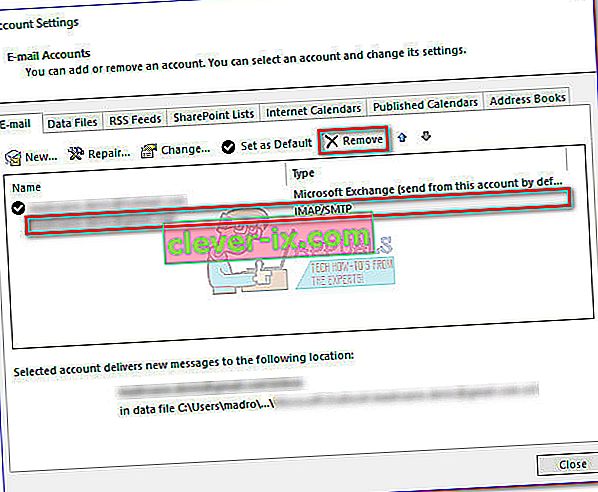
- Når kontoen er fjernet, klikker du på Ny- knappen, velger E-postkonto og setter inn legitimasjonen din på nytt. Trykk på Neste og vent til innstillingene skal konfigureres og test-e-postmeldingen skal sendes.
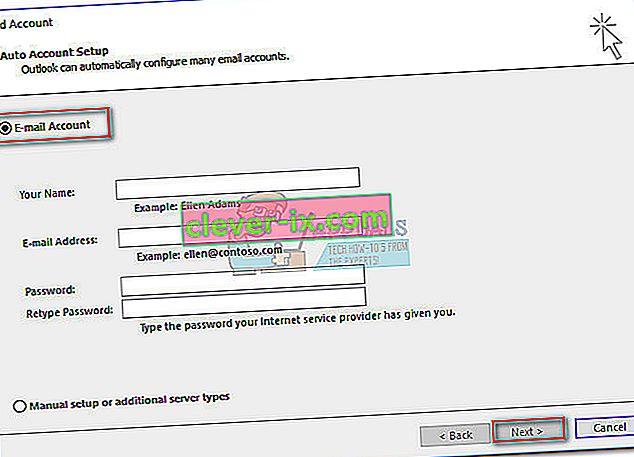
- Hvis test-e-posten er sendt, skal e-postkontoen din nå være konfigurert.
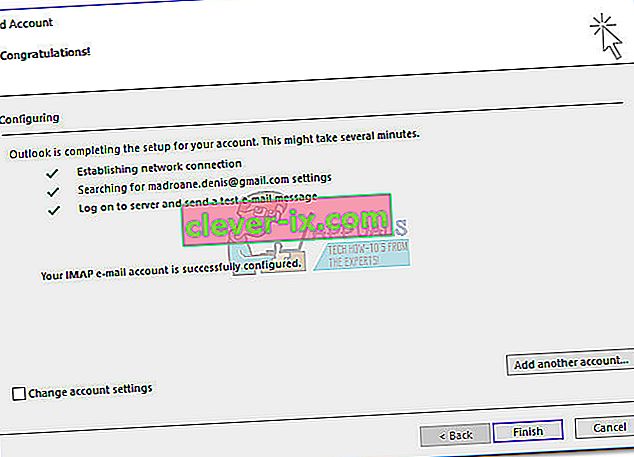
Hvis du får den samme feilmeldingen når test-e-posten blir sendt, flytt ned til metode 2.
Metode 2: Endring av SMTP-portnummer
Hvis du får den samme feilmeldingen når test-e-posten sendes i Outlook, er det veldig sannsynlig at problemet skjer fordi SMTP-porten (25) blir filtrert av Internett-leverandøren din. Enkelte Internett-leverandører er kjent for å blokkere trafikk gjennom Port 25 i et forsøk på å minimere spredningen av automatisert spam.
Merk: Dette scenariet gjelder bare hvis tilkoblingen til utgående server (SMTP) er konfigurert via SSL .
Du kan kontrollere om det er årsaken til feilen ved å endre SMTP-portnummer fra 25 til 465 og se om normal funksjonalitet gjenopptas. For å gjøre dette, gå til Fil> Kontoinnstillinger , velg e-postkontoen med problemet og trykk på Endre- knappen.

I Veiviser for endring av konto , gå til Flere innstillinger og velg kategorien Avansert . Skriv deretter inn 465 i boksen nær Utgående server (SMTP) og sørg for at typen kryptert tilkobling er satt til SSL .

Hvis problemet fortsatt ikke er løst, flytt ned til metode 3 .
Metode 3: Kontrollere brannmurforstyrrelser
Brannmurer er ekstra sikkerhetsbarrierer som beskytter oss mot ondsinnede angrep og hack. Men noen tredjeparts brannmurløsninger vil feilaktig blokkere visse IP-områder basert på et antall aktivitetsmønstre. Med litt uflaks kan e-postserverens IP havne på listen, noe som vil oversettes til en "server svarte 421 kan ikke koble til SMT-server" -feil. Avast antivirus er kjent for å produsere konflikter med Outlook.
Du kan teste for dette scenariet ved å deaktivere tredjeparts brannmur / antiviruspakke og sende en test-e-post via Outlook. Hvis e-postmeldingen er sendt, kan du begynne å se gjennom antivirusinnstillingene og se om du kan legge til e-postserveren i ekskluderingslisten . Plasseringen til ekskluderingslisten er sterkt avhengig av antivirus fra tredjepart.
Merk : Hvis du bruker Outlook-tillegg, vil du kanskje også se på hvilke tillegg du har aktive for øyeblikket. Gå til File> Options> Add-Ins og se om du har noen antivirus-plugin-modul som kan forhindre at tilkoblingen til serveren skjer. Hvis du ser et antivirusprogramtillegg (for eksempel Avast! Add-in ), klikker du på Go- knappen i nærheten av Manage COM Add-ins og fjerner merket i ruten ved siden av pluginet. Dette bør forhindre at antivirusprogrammet forstyrrer serverforbindelsen.

Metode 4: Sjekke for VPN-forstyrrelser
Hvis du bruker en VPN-løsning for å sikre nettrafikken din og være anonym mens du surfer på nettet, vil du kanskje sjekke om det er årsaken til problemet. Noen brukere har rapportert å oppdage at VPN-tilkoblingen deres forhindret Outlook i å kommunisere med e-postserveren.
Du kan enkelt sjekke om det er tilfelle ved å deaktivere VPN-nettverkstilkoblingen og sende en e-post via Outlook. Hvis e-posten blir sendt vellykket mens VPN-nettverket er deaktivert, har du to potensielle måter å videresende på - Du kan enten kontakte VPN-nettverksstøtten og be om å godkjenne e-postserveren eller se etter en annen VPN-leverandør helt.